Kako dokazati besedilo v tujem jeziku v Wordu 2016

V interesu kozmopolitizma vam Word 2016 omogoča delo s tujimi jeziki. Naučite se, kako vnesti in urediti besedilo v tujem jeziku, ter preveriti črkovanje in slovnico.
Privzeti slogi rezalnika Excel so nekoliko težki. Pogosto se videz in občutek rezalnikov ne ujemata z estetiko vaše armaturne plošče. Na srečo vam Excel omogoča, da prilagodite svoje rezalnike, da se prilegajo kateri koli temi poročanja. Z minimalnim naporom se lahko vaše rezalne naprave lepo vgradijo v postavitev armaturne plošče.
Ta slika ponazarja nekaj primerov, kako lahko rezalnike prilagodite skoraj vsakemu slogu, ki si ga lahko zamislite.
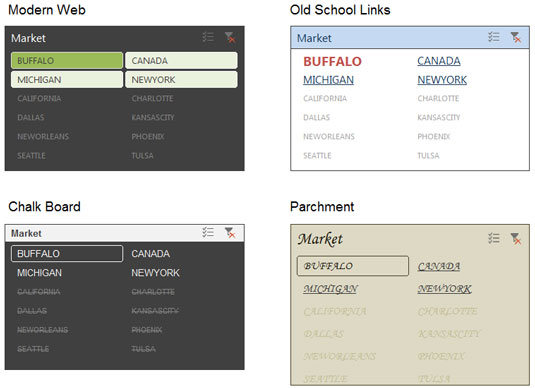
Primeri, kako drastično drugačen lahko naredite svoje rezalnike.
Če želite spremeniti videz in občutek vašega rezalnika, se morate vnesti v nekaj stilskih prilagoditev. Naslednji koraki vam pokažejo, kako:
Kliknite rezalnik, da razkrijete zavihek Možnosti orodij za rezalnik na traku in nato razširite galerijo Slicer Slicer na zavihku.
Kliknite gumb New Slicer Style na dnu galerije, kot je prikazano tukaj.
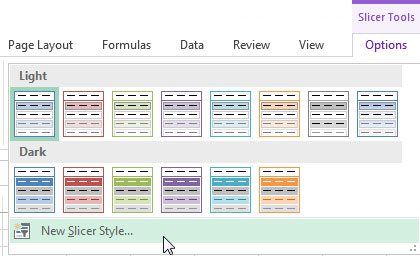
Galerija Slicer Styles ima možnost, da ustvarite svoj nov slog.
S tem se prikaže pogovorno okno New Slicer Style, prikazano tukaj.
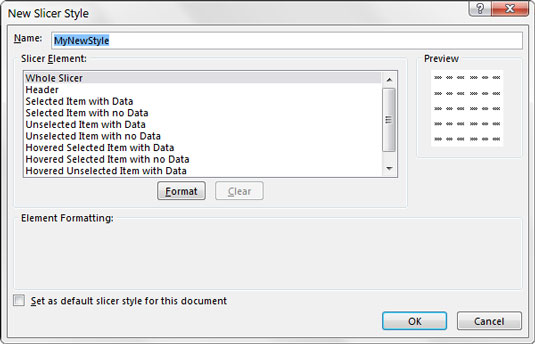
Pogovorno okno Nov slog rezalnika.
V pogovornem oknu Nov slog rezalnika prilagodite katerega koli (ali vse) od naslednjih elementov rezalnika:
Celoten rezalnik
Glava
Izbrani element s podatki
Izbran element brez podatkov
Neizbran element s podatki
Neizbran element brez podatkov
Izbrani element s kazalcem miške premaknete s podatki
Izbrani element brez podatkov je lebdel
Neizbrani element s miškinim kazalcem s podatki
Neizbrani element brez podatkov je lebdelo s kazalcem miške
Ideja je, da izberete vsak element rezalnika in nato ta element formatirate s klikom na gumb za oblikovanje. Sliši se dovolj enostavno, vendar je lahko nekoliko težko natančno vedeti, kateri del rezalnika formatirate.
Whole Slicer in Header sta dokaj samoumevna, toda kaj pomenijo drugi smeti?
No, druge možnosti se nanašajo na vrednosti znotraj rezalnika. Nekatere vrednosti imajo povezane podatke, druge pa ne. Navedeni elementi vam omogočajo, da določite, kako je videti posamezna vrednost (vrednosti »s podatki« in vrednosti »brez podatkov«), ko je izbrana, preklicana izbor in premaknite miškin kazalec nanjo. Ta slika ponuja vizualni zemljevid, ki pomaga razumeti, kako je vsaka vrsta vrednosti običajno predstavljena v rezalniku.

Rezkarji vam omogočajo, da oblikujete vsak element posebej.
Ko končate z ustvarjanjem potrebnih prilagoditev za vse elemente, lahko svoj na novo ustvarjeni slog uporabite tako, da kliknete rezalnik in nato izberete svoj slog po meri v galeriji Slicer Styles.
Prav tako lahko z desno tipko miške kliknete svoj slog po meri, da ga spremenite, podvojite in izbrišete (glejte naslednjo sliko) s pomočjo kontekstnega menija, ki se prikaže.
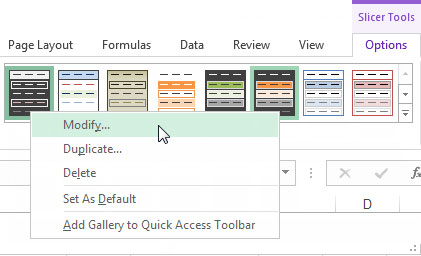
Sloge po meri lahko spremenite, podvojite ali izbrišete.
Slogi po meri se shranijo na ravni delovnega zvezka, tako da se vaš slog po meri shrani in potuje z vašim delovnim zvezkom. Vendar pa drugi delovni zvezki ne bodo vključevali vaših slogov.
V interesu kozmopolitizma vam Word 2016 omogoča delo s tujimi jeziki. Naučite se, kako vnesti in urediti besedilo v tujem jeziku, ter preveriti črkovanje in slovnico.
Učinkovito filtriranje in razvrščanje podatkov v vrtilni tabeli Excel 2019 za boljša poročila. Dosežite hitrejše analize z našimi namigi in triki!
Reševalec v Excelu je močno orodje za optimizacijo, ki lahko naleti na težave. Razumevanje sporočil o napakah reševalca vam lahko pomaga rešiti težave in optimizirati vaše matematične modele.
Odkrijte različne <strong>teme PowerPoint 2019</strong> in kako jih lahko uporabite za izboljšanje vaših predstavitev. Izberite najboljšo temo za vaše diapozitive.
Nekateri statistični ukrepi v Excelu so lahko zelo zmedeni, vendar so funkcije hi-kvadrat res praktične. Preberite vse opise funkcij hi-kvadrat za bolje razumevanje statističnih orodij.
V tem članku se naučite, kako dodati <strong>obrobo strani</strong> v Word 2013, vključno z različnimi slogi in tehnikami za izboljšanje videza vaših dokumentov.
Ni vam treba omejiti uporabe urejevalnika besedil na delo z enim samim dokumentom. Učinkovito delajte z več dokumenti v Wordu 2013.
Sodelovanje pri predstavitvi, ustvarjeni v PowerPointu 2013, je lahko tako preprosto kot dodajanje komentarjev. Odkrijte, kako učinkovito uporabljati komentarje za izboljšanje vaših predstavitev.
Ugotovite, kako prilagoditi nastavitve preverjanja črkovanja in slovnice v Wordu 2016, da izboljšate svoje jezikovne sposobnosti.
PowerPoint 2013 vam ponuja različne načine za izvedbo predstavitve, vključno s tiskanjem izročkov. Izročki so ključnega pomena za izboljšanje vaše predstavitve.




